Varför kan inte min dator se Bluetooth-hörlurar och hur fixar jag det?

För många av oss är att lyssna på musik en favoritsysselsättning, liksom ett sätt att koppla av eller muntra upp. För att njuta av din musik så mycket som möjligt måste du använda akustisk utrustning av hög kvalitet eller ett headset. Idag efterfrågas trådlösa hörlurar som kan kopplas till en PC eller mobil enhet via Bluetooth. I den här artikeln kommer vi att titta på varför datorn inte ser Bluetooth-hörlurar och hur man fixar det.
Anslutningsfunktioner
Den största fördelen med ett sådant headset är frånvaron av ledningar, vilket gör driften mer bekväm. Att ansluta sådana enheter har vissa funktioner, om de inte observeras ser datorn inte Bluetooth-hörlurarna eller så fungerar inte headsetet korrekt.
För att ansluta ett trådlöst headset till en dator, bärbar dator eller TV måste den senare ha en Bluetooth-modul. Den är inbyggd i många moderna TV-mottagare och bärbara datorer. Vid synkronisering av headsetet med en PC köps modulen separat. Externt ser enheten för trådlös kommunikation ut som ett vanligt USB-minne. För en lyckad synkronisering måste modulen vara aktiverad och fixad.
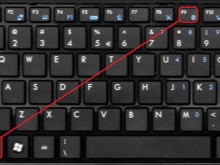


Kom ihåg att ditt headset går trådlöst med uppladdningsbara batterier eller batterier som behöver bytas ut eller laddas. När batterinivån är låg blir signalen svag och ljudet av dålig kvalitet.
Typiska problem
När du ansluter ett trådlöst headset till en dator måste vissa nyanser observeras. Utrustningssynkroniseringsprocessen sker i flera steg.
- Först hittar datorn en lämplig enhet att para ihop med. För att göra detta måste hörlurarna vara påslagna och Bluetooth-modulen måste aktiveras.
- I det andra skedet teknik ger en anslutning för vidare drift.

Om hörlurarna inte ansluts till datorn kan det finnas flera orsaker.
- Hörlurarna är avstängda eller batterierna (uppladdningsbart batteri) är slut.
- Headsetet är inte i ihopparningsläge.
- Enheten är ur funktion på grund av brott. I vissa fall kan integriteten äventyras, även om det inte finns några sprickor eller andra defekter på kroppen.
- Går sönder på grund av att vatten tränger in i enheten.
- Operativsystemet Windows som är installerat på datorn är infekterat med ett virus.
- Den trådlösa enheten är långt ifrån datorn. Avståndet som krävs för anslutningen finns i bruksanvisningen. Det är särskilt viktigt att hålla det optimala avståndet när du synkroniserar för första gången.
- Brist på programvara (drivrutin) som krävs för drift. Dessutom kan programmet vara föråldrat.



Obs: I vissa fall kan hörlurarna inte anslutas till datorn på grund av allvarligt haveri.
Om headsetet köptes nyligen måste det returneras under garantin. Tillverkaren är skyldig att kostnadsfritt reparera produkten eller byta ut produkten. Det rekommenderas inte att reparera enheten själv utan nödvändig kompetens och erfarenhet.
Datorn slutade se hörlurar
Att upptäcka Bluetooth-signalen från det trådlösa headsetet är ett grundläggande krav för ihopparning och framgångsrik drift av utrustningen. Vissa användare stöter på ett problem när datorn tidigare såg enheten och sedan stannade. Det är inte heller ovanligt att en tekniker upptäcker en trådlös enhet, men anslutningen uppstår inte.
Specialister från servicecenter har sammanställt en lista över fel och fel som stör ihopparningen.
- Fel på Bluetooth-modulen. I vissa fall kraschar den eller börjar fela. Omsynkronisering kan krävas. Ett andra försök görs bäst på några minuter.
- Detektering av trådlösa enheter påverkas negativt av virus som angriper datorns operativsystem... Som regel penetrerar de systemet från World Wide Web eller externa digitala medier.
- Om andra hörlurar tidigare var anslutna till datorn kan de sparas i datorns minne... I det här fallet kan teknikern automatiskt välja den gamla enheten.
- Ljudutgångsmetoden är inte korrekt konfigurerad.
- När du installerar ny programvara anslutningsinställningarna för trådlösa enheter har ändrats.
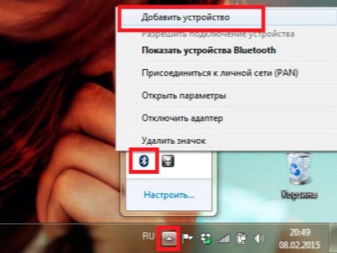
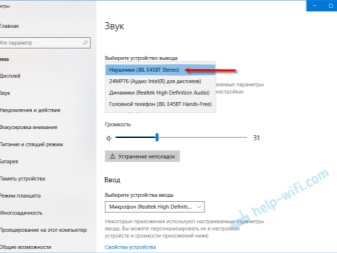
Obs: I vissa fall kan problemet bero på en föråldrad hörlursmodell som gör den inkompatibel med moderna datorer.
Det enda sättet att lösa detta problem - köp ett nytt headset.
Vad ska man göra?
Lösningen på ett problem börjar med dess upptäckt. Om orsaken till den misslyckade synkroniseringen är en svag signal eller misslyckanden i anslutningsprocessen, kan du fixa problemet själv utan hjälp av specialister.
Här är de vanligaste problemen och hur man åtgärdar dem.
- Om det finns främmande ljud i hörlurarna, eller om datorn inte ser headsetet, kan enheten vara på långt avstånd... Förkorta den och anslut sedan hörlurarna igen.

- Allvarliga defekter på fallet, efter det att enheten slutade fungera korrekt, indikerar behovet av brådskande reparation. Endast en professionell kan noggrant fastställa hur allvarlig skadan är. I vissa fall är det bättre att köpa nya hörlurar än att lägga pengar på att reparera gamla.

- Du kan justera synkroniseringsprocessen med hjälp av inställningarna på din dator. Du måste öppna "Kontrollpanelen" (du hittar den i menyn för "Start"-knappen i aktivitetsfältet), besök sedan avsnittet "Enheter och hårdvara" och öppna fönstret "Ljud". Här kan du ändra ljudinställningarna och göra andra inställningar. För att spara ändringarna, innan du avslutar, måste du klicka på knapparna "OK" och "Apply".
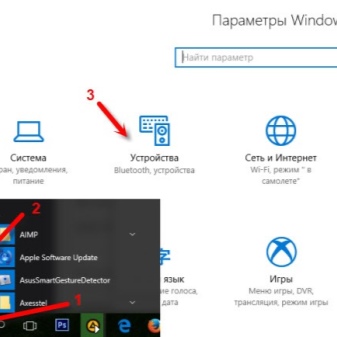
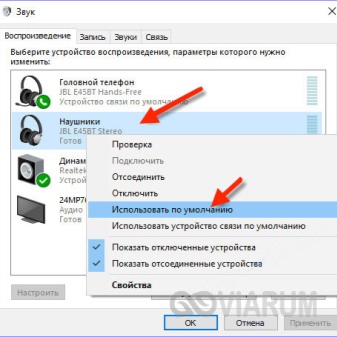
- Om du ansluter hörlurarna till en annan stationär dator, se till att den har en trådlös modul. Om den inte är tillgänglig kan adaptern köpas i vilken hårdvarubutik som helst.


- Mjukvaran är lika viktig som den tekniska komponenten. Utan en uppdaterad version av drivrutinen kommer datorn inte att kunna upptäcka och ansluta hörlurarna. Om drivrutinen inte har uppdaterats på länge måste du avinstallera den gamla versionen och installera om programmet. Du kan ladda ner programvaran på Internet på tillverkarens webbplats.

- Det rekommenderas att kontrollera operativsystemet för virus. Denna procedur måste utföras regelbundet för säker drift av utrustningen.

- Prova att ansluta ditt headset till en annan dator, TV eller smartphone. Om detta misslyckas måste du med största sannolikhet byta headset.

Vad du ska göra om den bärbara datorn inte ser Bluetooth-enheten, kommer du att lära dig i videon.













Kommentaren skickades.